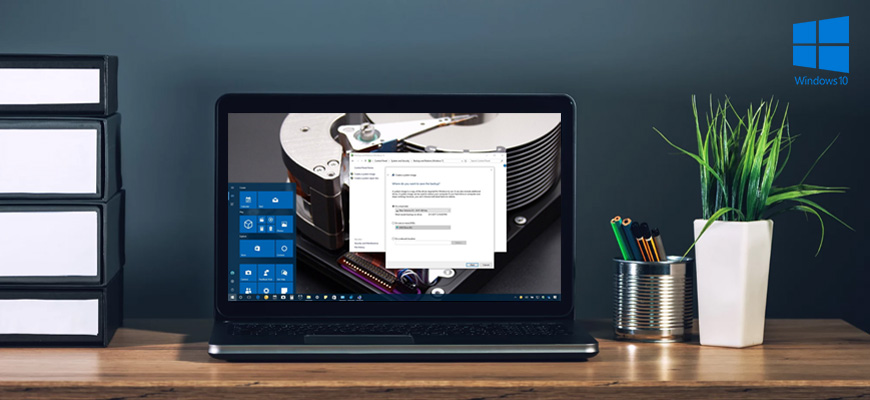
Comment définir un disque dur ou une partition en lecture seule dans Windows 10

1. Introduction
2. Etapes à suivres
3. A lire également
Introduction:
Comment activer la protection en écriture pour un lecteur de disque ou définir votre partition en lecture seule ? Comment puis-je empêcher le formatage d'un disque dur ? Dans ce tutoriel, nous allons vous montrer comment définir un disque ou une partition particulière en lecture seule dans Windows 10/8/7, sans utiliser de logiciel tiers.
Comment définir un disque dur ou une partition en lecture seule dans Windows 10
Définir une partition en lecture seule
1. Ouvrez l'invite de commande en tant qu'administrateur , puis exécutez la commande diskpart .
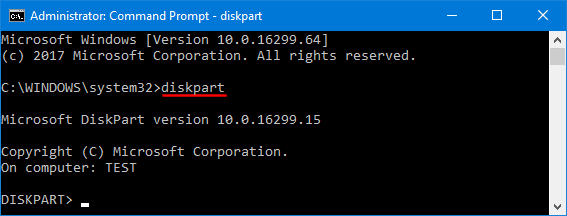
2. Tapez list volume et appuyez sur Entrée. Ensuite tapez select volume # , où # est l'identifiant de la partition de disque que vous allez verrouiller en lecture seule.

3. Pour rendre le volume sélectionné en lecture seule, tapez attributes volume set readonly et appuyez sur Entrée.
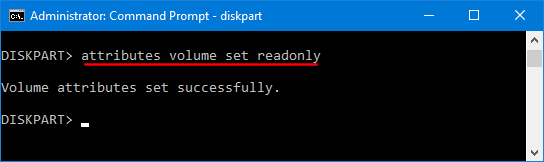
4. Maintenant, vous ne pourrez pas supprimer ou modifier les fichiers sur cette partition. Lorsque vous essayez de formater ce volume, vous obtenez l'erreur " Le disque est protégé en écriture ".
Si vous souhaitez effacer l'attribut lecture seule pour votre volume plus tard, répétez simplement les étapes 1 à 2 ci-dessus, puis exécutez cette commande: attributes volume clear readonly
Définir un disque en lecture seule
Si vous souhaitez définir le disque entier en lecture seule, procédez comme suit:
1. Ouvrez l'invite de commande en tant qu'administrateur, puis exécutez la commande diskpart.
2. Tapez list disk et appuyez sur Entrée. Ensuite, tapez select disk # , où # est le numéro du disque que vous voulez faire en lecture seule.
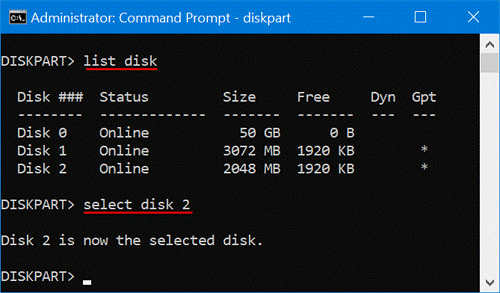
3. Pour définir le disque choisi en lecture seule, tapez attributs disk set readonly et appuyez sur Entrée.
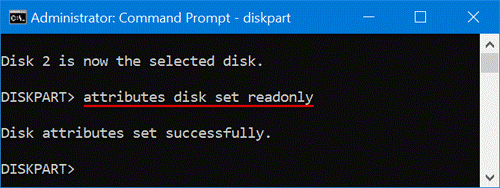
4. Votre disque est maintenant protégé en écriture et toutes ses partitions deviennent en lecture seule.
Lorsque vous souhaitez effacer l'attribut lecture seule de votre disque, répétez simplement les étapes 1 à 2 ci-dessus, puis exécutez cette commande: attributes disk clear readonly.
A lire également
Comment activer le paramètre de réalité mixte dans Windows 10








